Kā pārsūtīt no Apple Music uz Spotify
Kas jāzina
- Vai vēlaties vienkārši pārvietot atskaņošanas sarakstu? Izmantot TuneMyMusic lai ātri konvertētu Apple Music atskaņošanas sarakstus uz Spotify.
- Vai pārvietojat albumus vai māksliniekus? Dodies ar Soundiiz.
- Abas šīs ir tīmekļa bāzes, tāpēc jums nav jāuztraucas par saderības vai programmatūras problēmām.
Šajā rakstā ir aprakstītas vienkāršākās metodes Apple Music atskaņošanas saraksta eksportēšanai uz Spotify, kā arī tas, kā pārvietot albumus un izpildītājus uz Spotify.
Kā konvertēt Apple mūzikas atskaņošanas sarakstus uz Spotify, izmantojot TuneMyMusic
Ja vēlaties vienkārši pārvietot savus Apple Music atskaņošanas sarakstus uz Spotify, lielisks risinājums ir vietne TuneMyMusic. Tā kā tā ir vietne, jums nav jāuztraucas par lietotņu instalēšanu, lai to izmantotu. Lūk, kā pārvērst savus Apple Music atskaņošanas sarakstus uz Spotify, izmantojot TuneMyMusic.
Tāpat kā lielākā daļa tīmekļa lietotņu, TuneMyMusic darbosies jebkurā tīmekļa pārlūkprogrammā, tostarp Chrome, Microsoft Edge, Safari, Firefox un citās.
Dažos gadījumos mūziku nav iespējams pārvietot, jo tā nav Spotify bibliotēkā. Diemžēl jūs neko nevarat darīt, lai gan labi izveidotas atskaņošanas sarakstu pārsūtīšanas lietotnes un vietnes nodrošinās, ka trūkstošie ieraksti nav norādīti jaunizveidotajos atskaņošanas sarakstos.
Iet uz https://www.tunemymusic.com/
-
Klikšķis Sāksim.
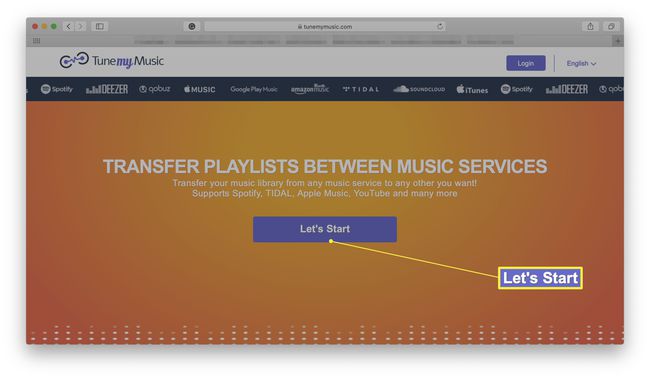
-
Klikšķis Apple Music.
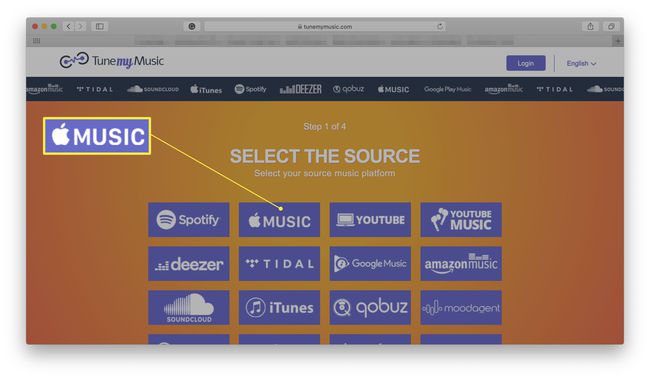
-
Klikšķis Piesakieties savā Apple Music kontā.
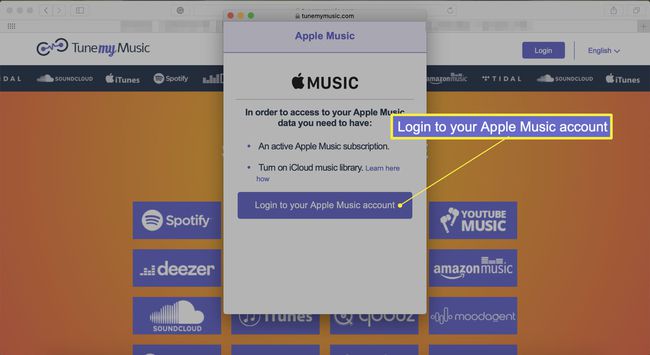
-
Piesakieties savā Apple Music kontā un noklikšķiniet uz Atļaut.
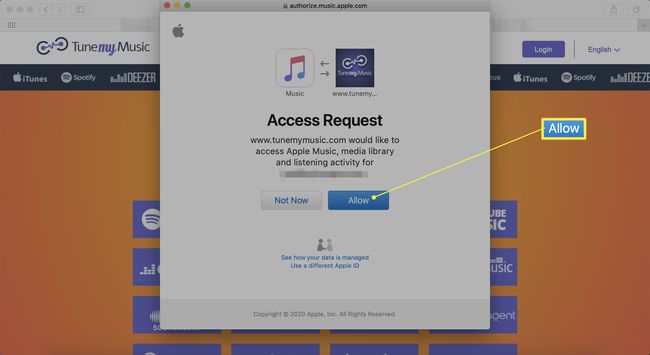
-
Atzīmējiet atskaņošanas sarakstus, kurus vēlaties pārvietot uz Spotify.
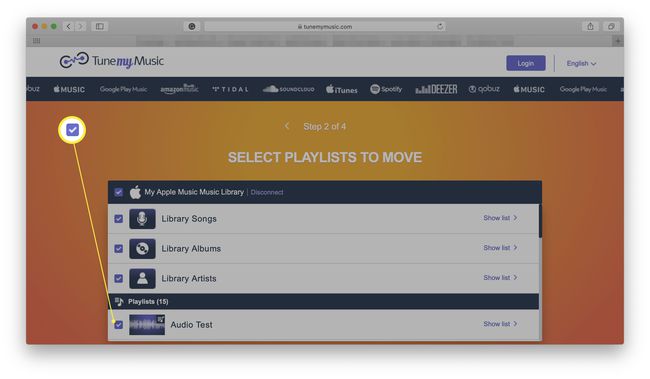
-
Klikšķis Nākamais: atlasiet galamērķi.
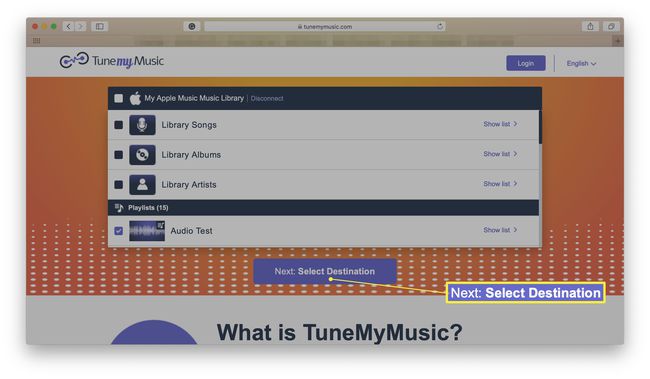
-
Klikšķis Spotify.

-
Klikšķis Sāciet Moving My Music.
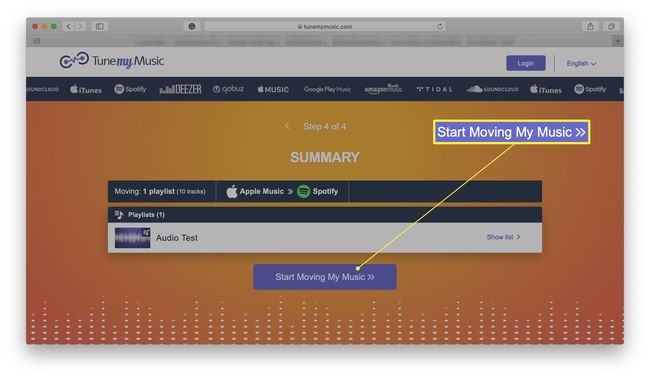
Iespējams, jums būs jāpiesakās savā Spotify kontā.
-
Pagaidiet, līdz process tiks pabeigts. Jūsu atskaņošanas saraksts tagad ir veiksmīgi pārvietots uz Spotify.
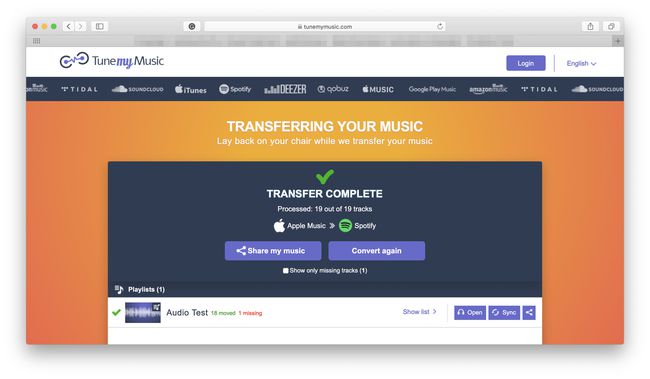
Pārvietojiet Apple mūzikas albumus un izpildītājus uz Spotify, izmantojot Soundiiz
Vai vēlaties pārvietot savus iecienītākos albumus un izpildītājus no Apple Music uz Spotify? Lielisks veids, kā to izdarīt, ir Soundiiz. Tā ir vēl viena tīmekļa opcija, tāpēc jums nav jāuztraucas par saderības problēmām vai jaunas programmatūras instalēšanu. Lūk, kā pārvietot visus savus albumus un izpildītājus starp Apple Music un Spotify, izmantojot Soundiiz.
Līdzīgi kā TuneMyMusic, Soundiiz darbosies jebkurā tīmekļa pārlūkprogrammā, tostarp Chrome, Microsoft Edge, Safari, Firefox un citās.
Iet uz https://soundiiz.com
-
Klikšķis Sākt tagad.

-
Reģistrējieties kontam vai piesakieties ar savu esošo informāciju.
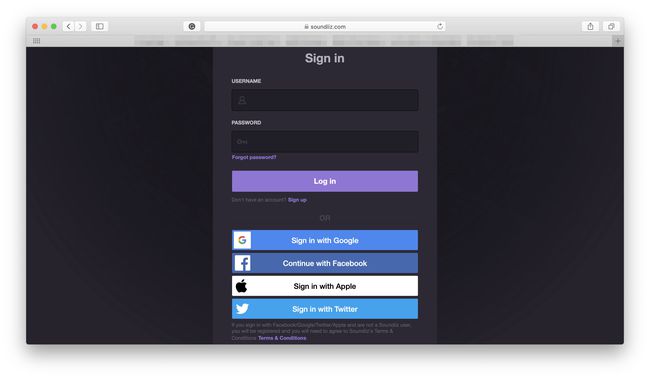
-
Klikšķis SavienotPakalpojumi.
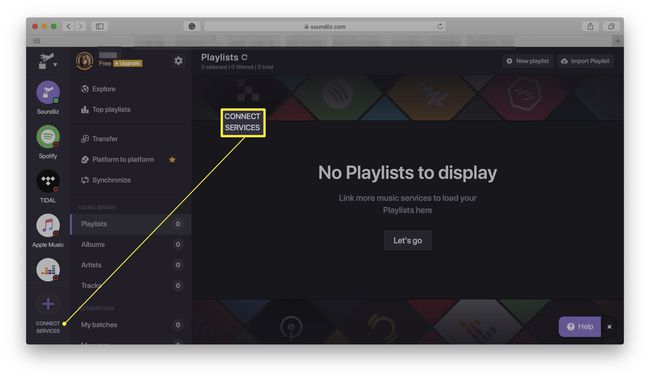
-
Klikšķis Savienot sadaļā Apple Music.

Pierakstieties savā Apple Music kontā.
-
Klikšķis Savienot zem Spotify.
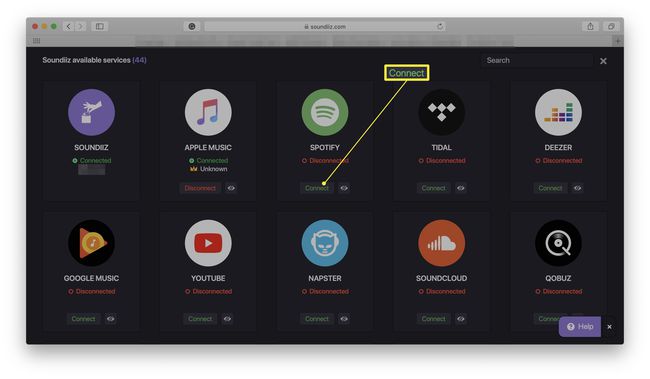
Pierakstieties savā Spotify kontā.
-
Noklikšķiniet uz X vietnes augšējā labajā stūrī.
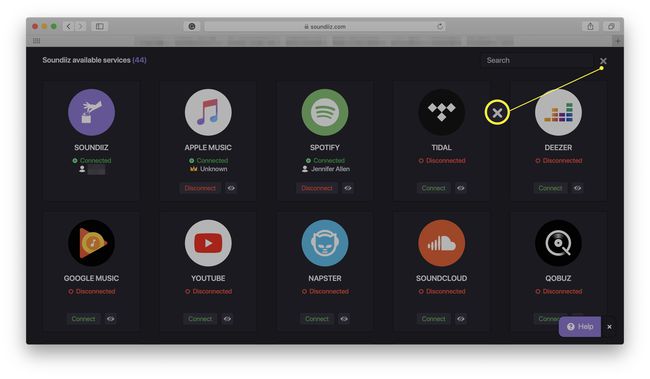
Klikšķis Albumi, Mākslinieki, vai Dziesmas atkarībā no tā, ko vēlaties eksportēt.
-
Noklikšķiniet uz tā albuma/mākslinieka izvēles rūtiņas, kuru vēlaties pārsūtīt uz Spotify.
Varat atlasīt vairākus ierakstus vai albumus vienlaikus.
-
Ar peles labo pogu noklikšķiniet un noklikšķiniet Konvertēt uz...

-
Klikšķis Spotify.
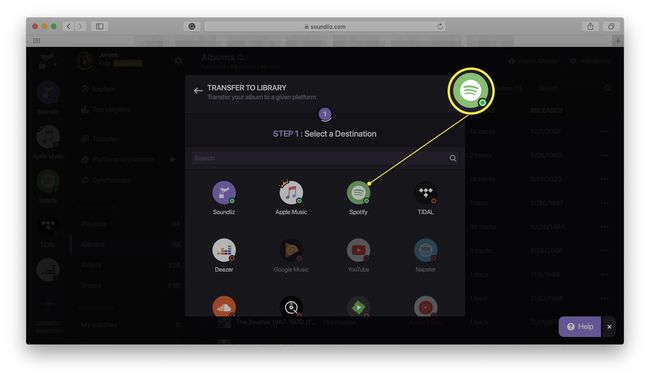
Pagaidiet, līdz reklāmguvums būs veiksmīgs.
-
Klikšķis Aizvērt lai pabeigtu procesu.

